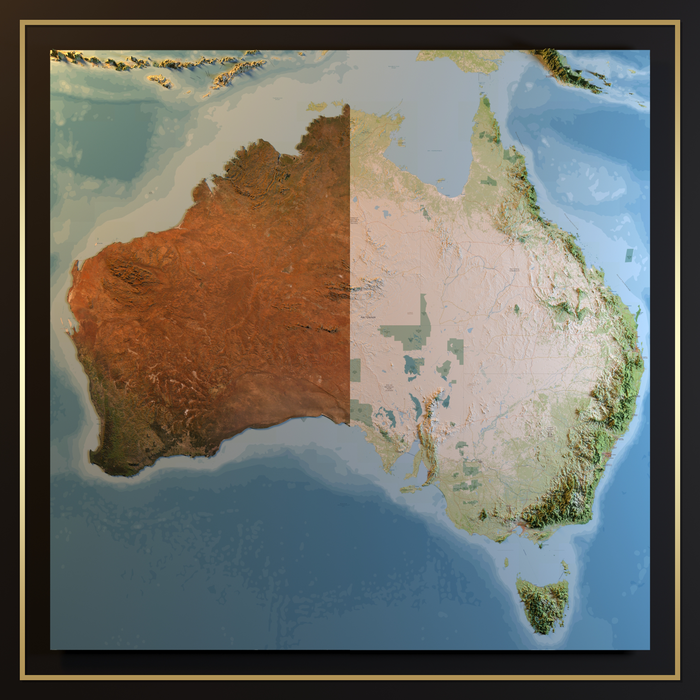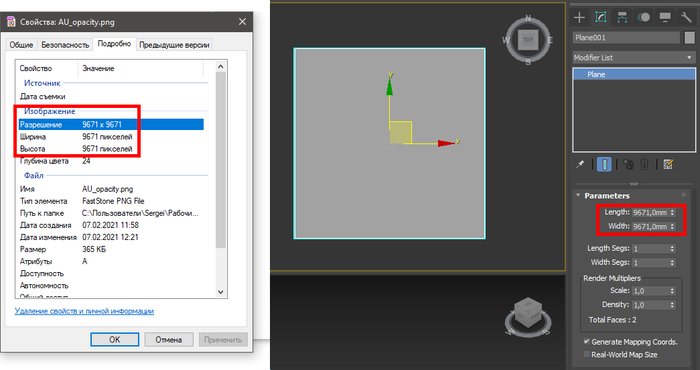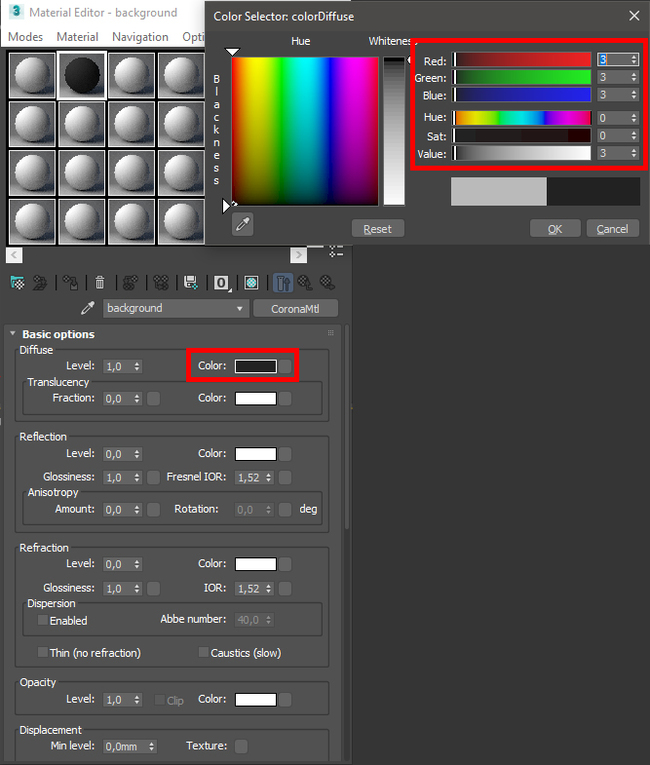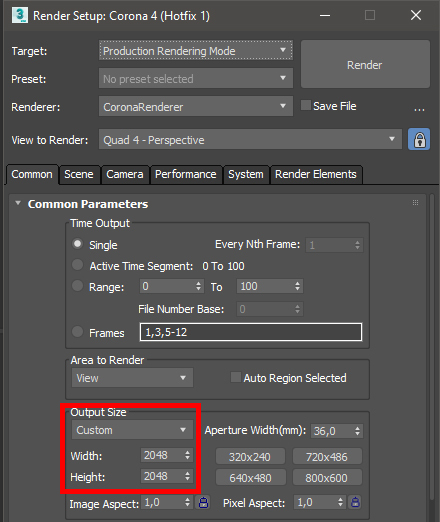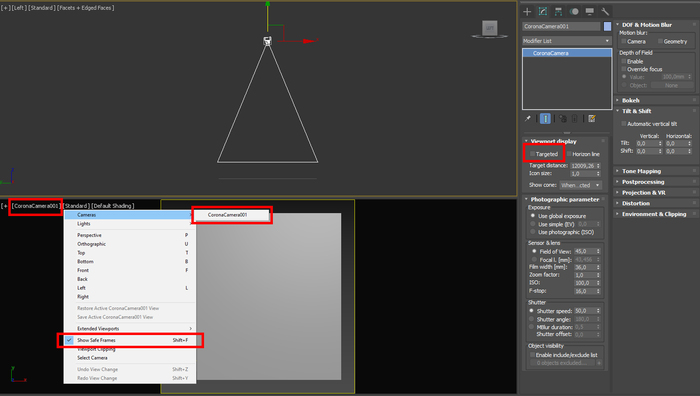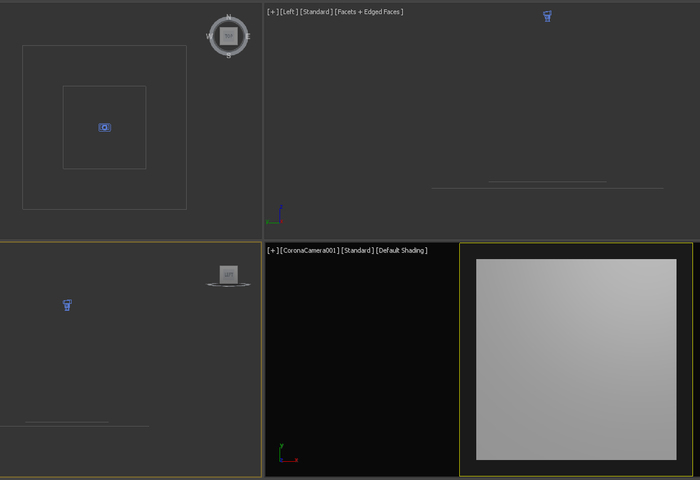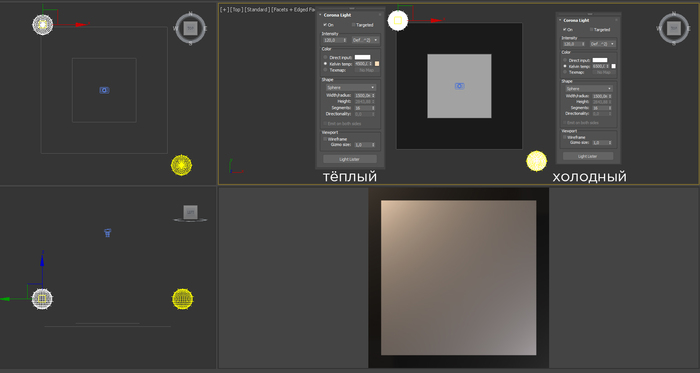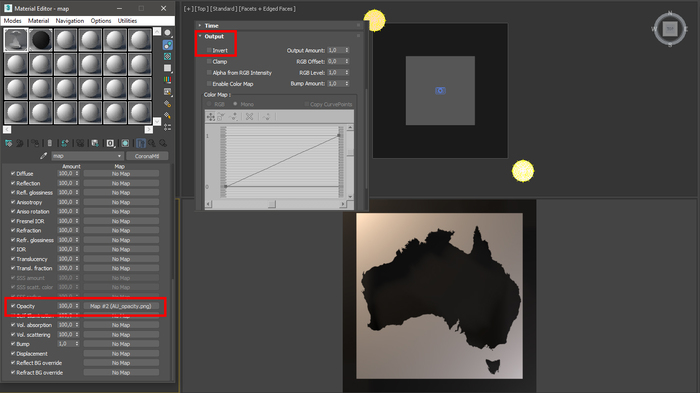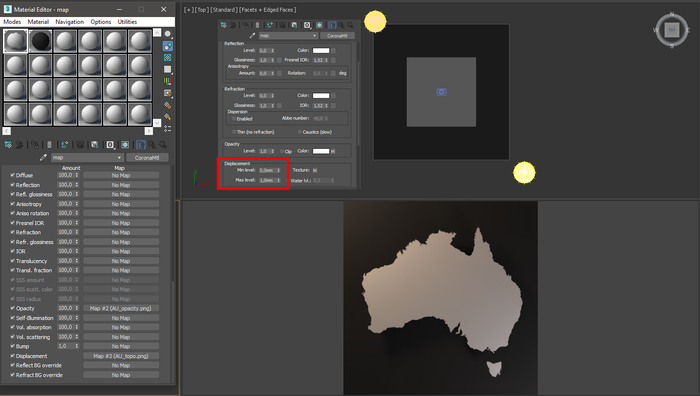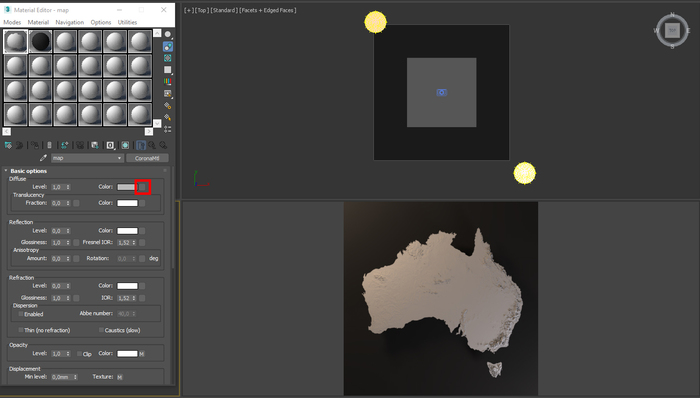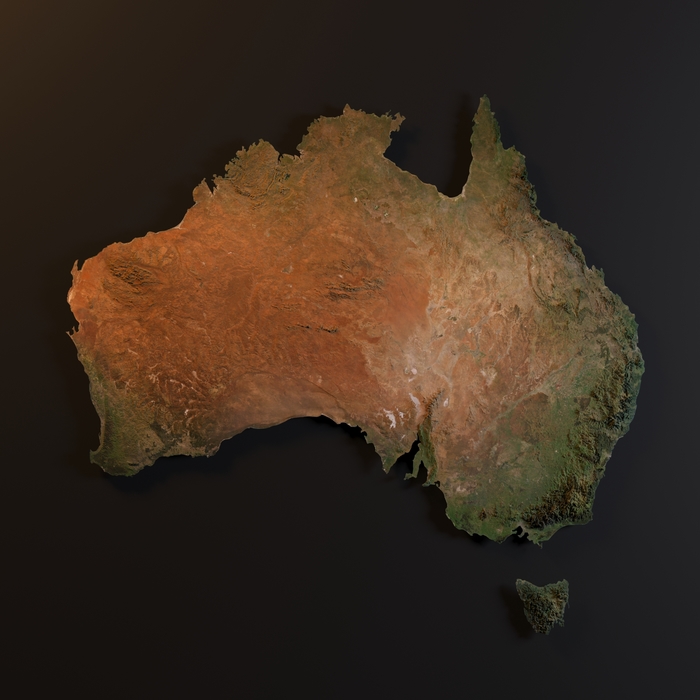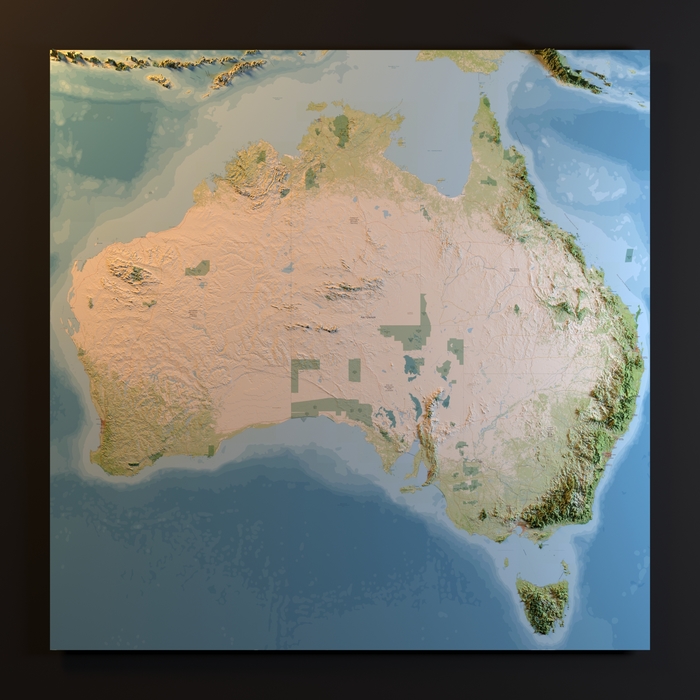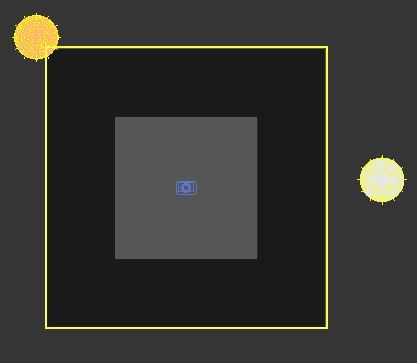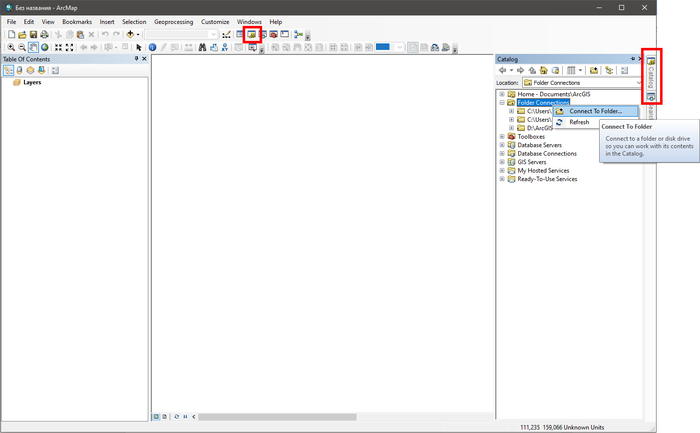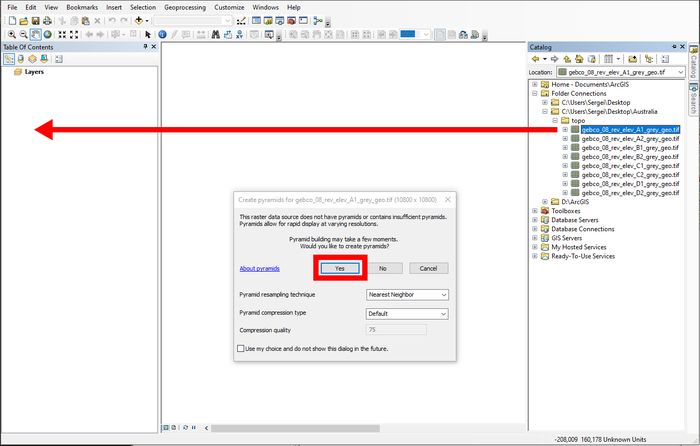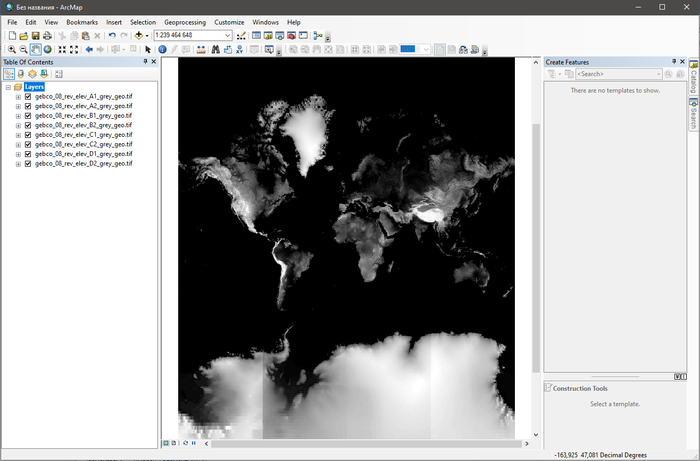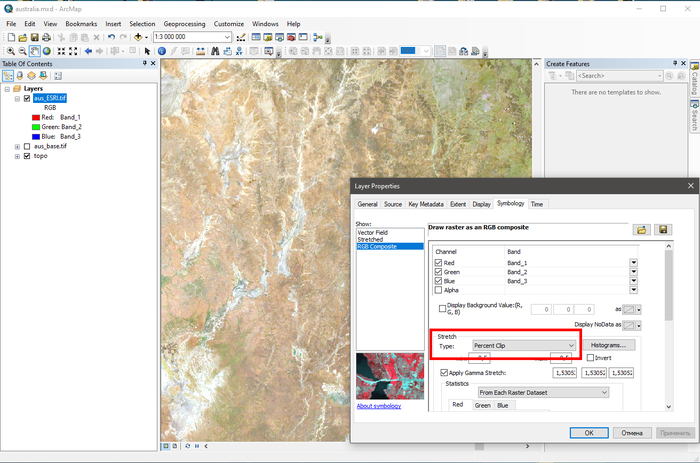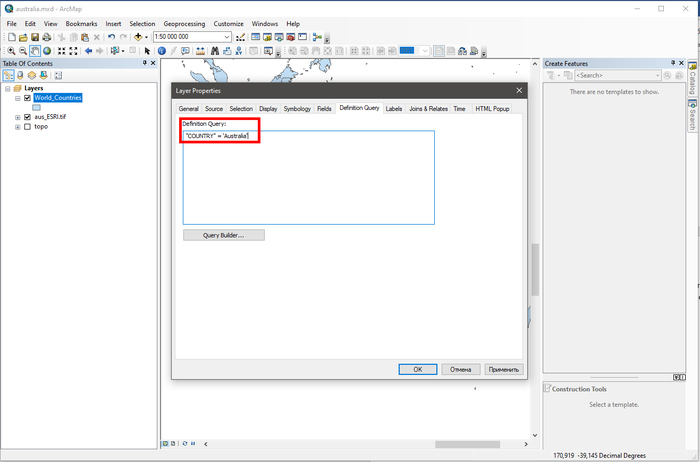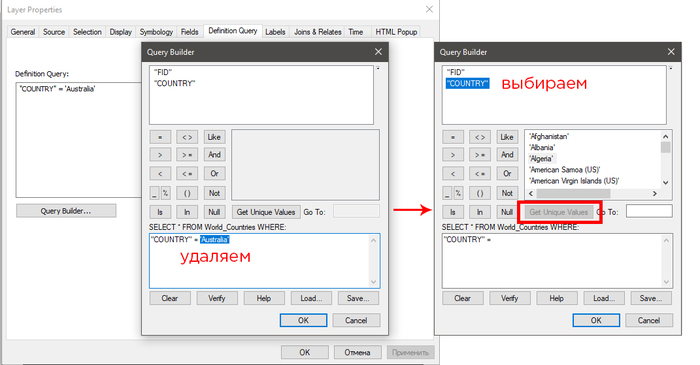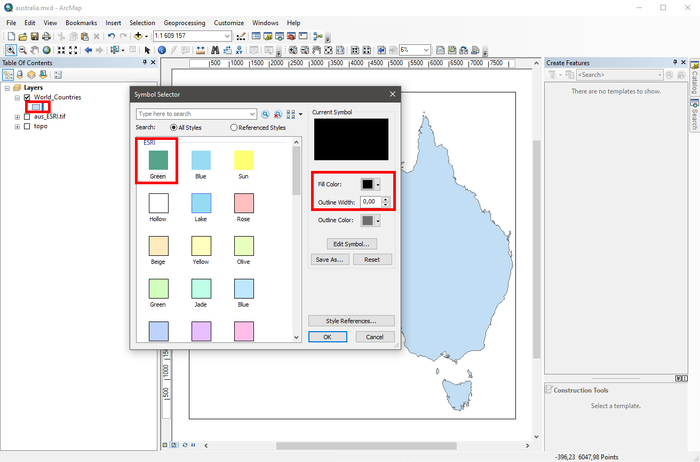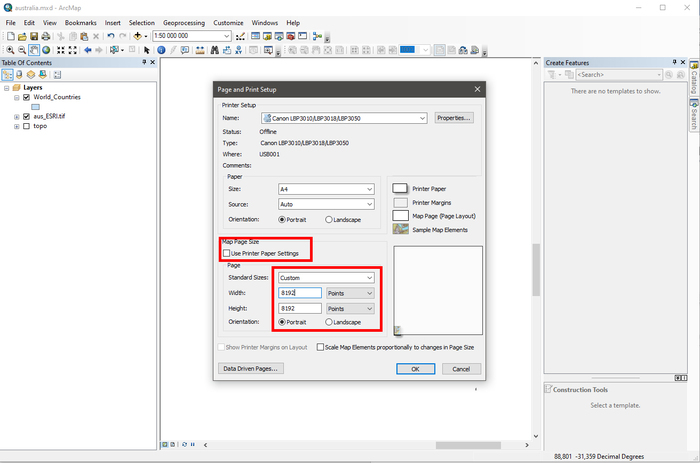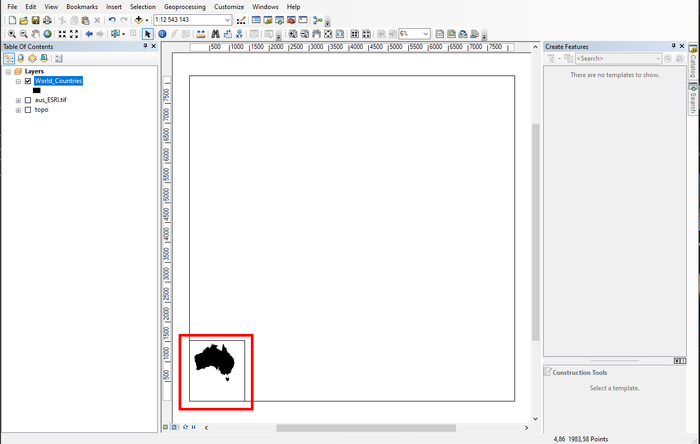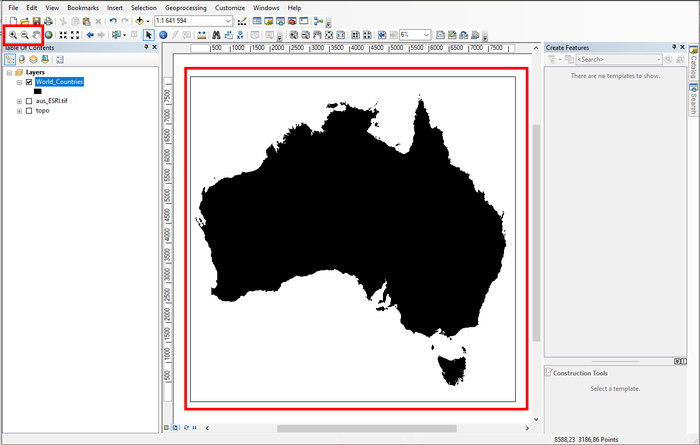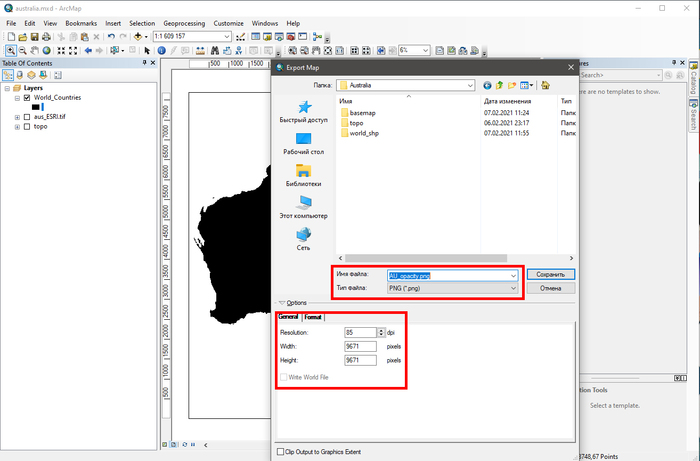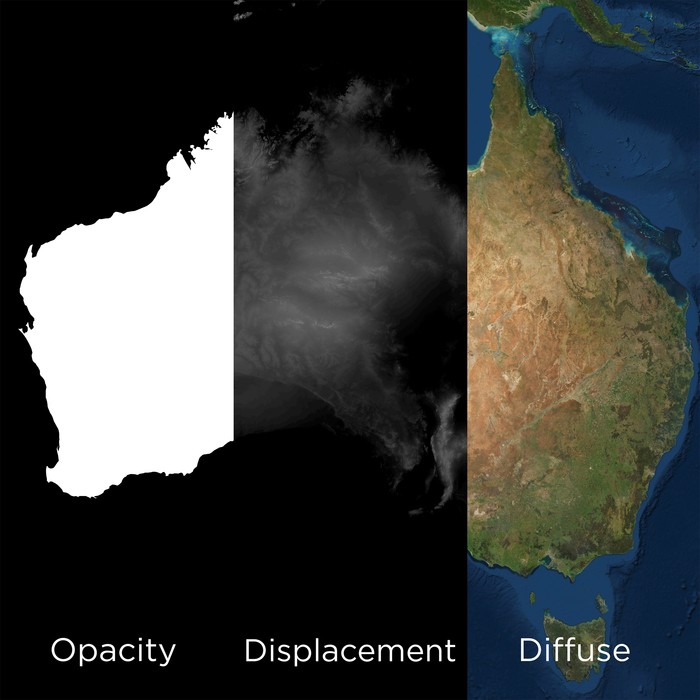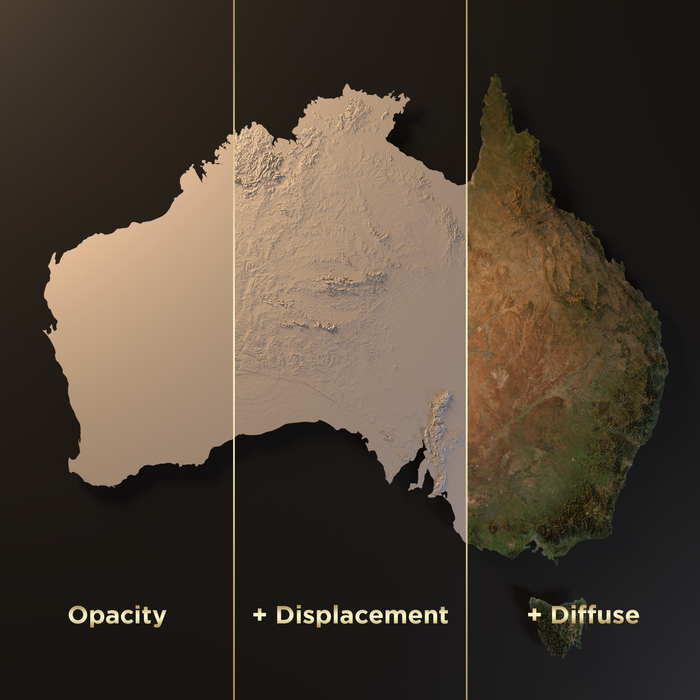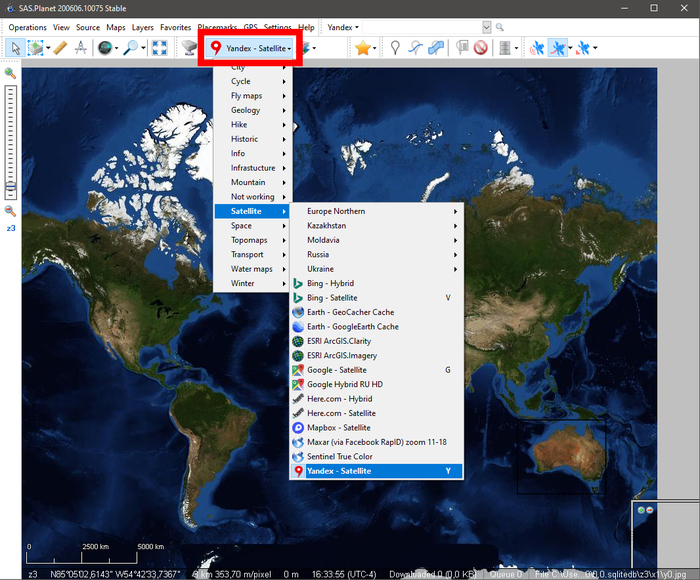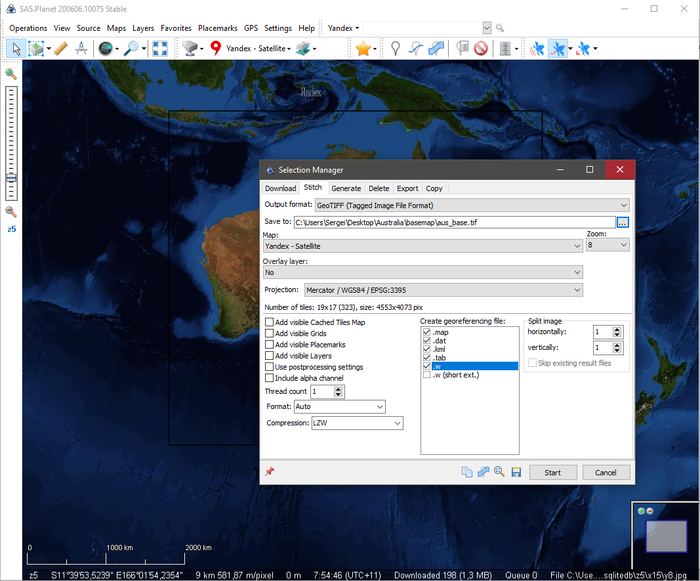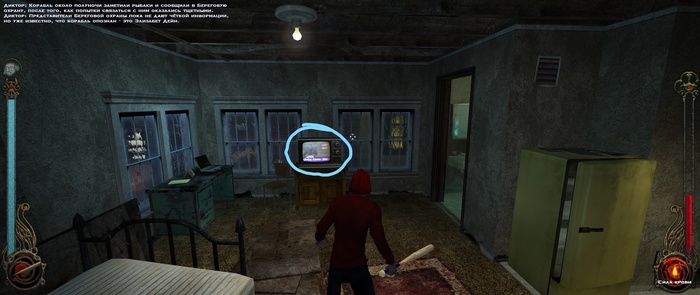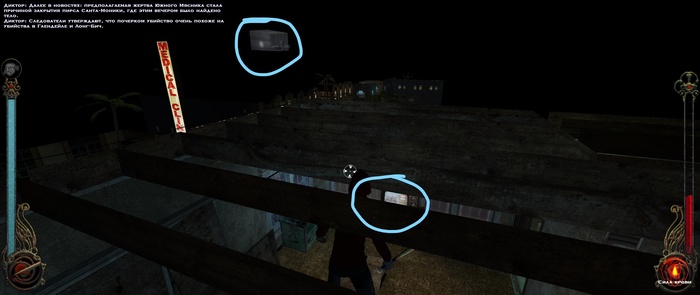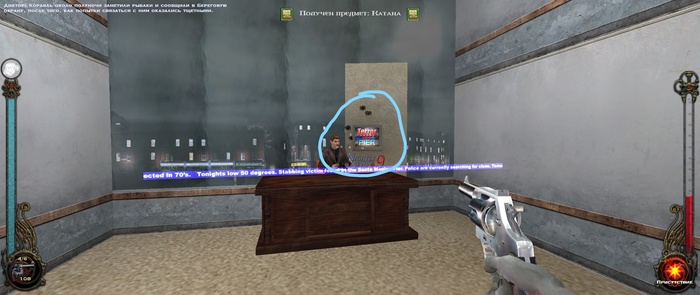Рельефная карта Австралии (8192х8192). Учимся делать рельефные карты (часть 3)
Итак, приступаем к финальной части гайда. Т.к. я не большой знаток 3DsMax, инструкция больше рассчитана на людей хотя бы немного имеющим представление, как в нем работать.
Запускаем 3DsMax.
Первое, что делаем – создаём Plane. Чтобы соблюсти пропорции, размеры я задаю точно такие же, как разрешение наших карт, т.е. 9671х9671 (у меня мм.) Количество сегментов по высоте и ширине уменьшаем до единицы.
Оставляем Plane в покое и переходим в редактор материалов (клавиша М) и т.к. я работаю с Corona Renderer, создаю 2 материала CoronaMtl. Первый называю Map – это основной материал нашей карты, второй – Background – нужен для заднего плана (сам задний план, как и его материал, в принципе не нужны, но я предпочитаю работать с ними). Настройки материалов пока не трогаем, меняем только цвет Background на тёмный, у меня это вот такие настройки, но вы можете поменять на свой вкус. Главное не используйте полностью черный и полностью белый цвета.
Далее в настройках рендера (F10) выбираем разрешение, в котором будем рендерить. Для тестовых хватит 1024х1024, но лучше 2048х2048. Финальный можете рендерить в любом разрешении, но для меня в 8К слишком много деталей, а вот в 4К (4096х4096) – самое то.
Выбираем Plane и ставим его начало координат (0,0,0). Создаем камеру в любом месте, в настройках снимаем галочку Targeted, выравниваем по всем осям и тоже переносим в начало координат. Затем крутим камеру на 90 градусов в сторону нашего plane и поднимаем повыше, чтобы он полностью попадал в кадр. Для удобства я всегда одну из рабочих областей использую под камеру, для этого в настройках вида выбираем нашу камеру и включаем Show Safe Frames.
Для заднего плана создаем еще один Plane размерами побольше, чем наш основной и помещаем на несколько мм ниже, чем сама карта. И чтобы различать их заливаем задний план черным материалом. Получаем примерно вот такую картину.
Начинается самая творческая часть – постановка света. К сожалению, времени на эксперименты с CoronaSun у меня нет, поэтому просто ставлю 2 источника света напротив друг друга. Верхний сделаю тёплый и яркий, нижний – холодным. Очень советую включить интерактивный рендеринг в короне, с ним задача упрощается в разы.
И выходим на финишную прямую. Красим наш plane – карту в материал Map. Первой картой, которую добавим будет opacity. Запускаем интерактивный/тестовый рендер и, если видим, что рендерится всё, кроме Австралии, значит вы не инвертировали карту opacity. Заходим в настройки карты, вкладка Output и ставим галочку на Invert.
Следующей добавляем карту Displacement. Запускаем рендер и видим, что рельефа как не было, так и нет. В настройке материала ищем вкладку Displacement и играемся с ползунком max.level. Чем выше значение, тем сильнее будет выдавливаться рельеф. В моём примере я использую 200-250.
Пробуем запускать рендер и, если все сделали правильно, видим, как начинает отрисовываться рельеф. Напоследок добавляем Difuse карту и запускаем финальный рендер.
Итоговый результат:
И пример с другой Diffuse картой (тоже из SAS.Planet):
Они же в 5176х5176: тык и тык.
P.S.: в финальном рендере использовалась вот такая схема освещения, получилось гораздо лучше, чем с той, которая в уроке:
Вопросы можете задавать в комментах. Если есть интересные предложения по поводу следующих уроков - пишите там же.